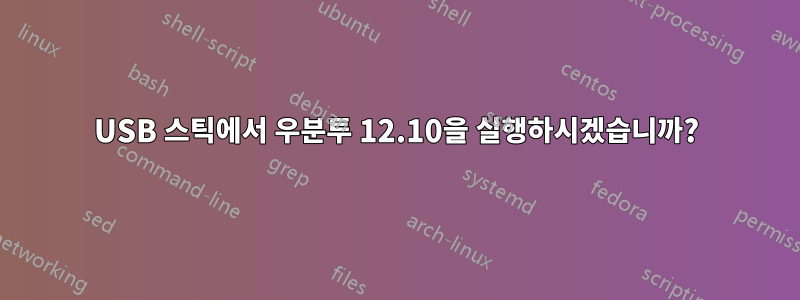
쉬운 것 같지만 그렇지 않습니다.Ubuntu 12.10을 USB 스틱에 다운로드하여 가지고 다니면서 어떤 컴퓨터에서나 사용할 수 있습니다.스틱에서 OS를 실행하려고 시도했지만 작동하지 않습니다.그래서 내가 뭘 잘못하고 있고 일하러 가기 위해 해야 할 일. 좋은 튜토리얼을 인터넷에서 검색해 보지만 아무것도 찾지 못합니다.
답변1
Linux Live USB(Windows) 또는 UNetbootin/Startup Disk creator(Linux)와 같은 애플리케이션을 사용하세요. .iso로 이동하여 USB 드라이브에 굽기만 하면 됩니다.
답변2
위에 설명된 영구 설치는 Ubuntu 테스트에 적합하지만 업데이트해서는 안 되며 부팅하는 데 오랜 시간이 걸리고 안전하지 않으며 4GB 지속성*으로 제한됩니다.
또는 USB에 전체 설치를 수행할 수도 있습니다.
다음은 8GB 플래시 드라이브에 12.04를 설치하는 단계별 방법입니다. 내부 드라이브에 설치하는 것과 유사합니다.
컴퓨터를 끄고 플러그를 뽑습니다. (하단 참고 참조) 케이스에서 측면을 제거합니다. 하드 드라이브에서 전원 케이블을 뽑습니다. 컴퓨터를 다시 연결하고 플래시 드라이브를 삽입합니다. Live CD 또는 Live USB를 삽입합니다. 컴퓨터를 시작하면 CD/USB가 부팅됩니다. 언어를 선택하세요. Ubuntu 설치를 선택합니다. 설치하는 동안 업데이트 다운로드를 선택하고 이 타사 소프트웨어 설치를 선택합니다. 계속 "설치 유형"에서 "다른 항목"을 선택합니다. 계속 장치가 올바른지 확인하세요. "새 파티션 테이블"을 선택하고 드롭다운에서 계속을 클릭합니다.
(Windows 컴퓨터에서 사용하기 위한 선택적 파티션) "여유 공간" 및 "추가"를 클릭합니다. "기본"을 선택합니다. "새 파티션 크기..."를 약 1000MB로 만듭니다. 위치 = 시작. "다음으로 사용:" = "FAT32 파일 시스템". 그리고 "마운트 지점" = /windows. "확인"을 선택하세요
"여유 공간"을 클릭한 다음 "추가"를 클릭하세요. "기본", "새 파티션 크기 ..." = 4500~6000MB, 시작, Ext4 및 마운트 지점 = "/"를 선택한 다음 확인을 선택합니다.
(선택적 홈 파티션) "여유 공간"을 클릭한 다음 "추가"를 클릭합니다. "기본", "새 파티션 크기 ..." = 1000~4000MB, 시작, Ext2 및 마운트 지점 = "/home"을 선택한 다음 확인을 선택합니다. (선택적 스왑 공간, 최대 절전 모드 허용)
"여유 공간"을 클릭한 다음 "추가"를 클릭하세요. "기본", "새 파티션 크기 ..." = 남은 공간, (1000~2000MB 또는 RAM과 동일한 크기), 시작 및 "사용 대상" = "스왑 영역"을 선택한 다음 확인을 선택합니다.
(중요) "부트로더 설치용 장치"가 USB 드라이브를 가리키는지 확인하세요. HDD가 분리된 경우 기본값은 정상이어야 합니다. "지금 설치"를 클릭하세요.
귀하의 위치를 선택하세요. 계속하다. 키보드 레이아웃을 선택합니다. 계속하다. 이름, 사용자 이름, 비밀번호, 컴퓨터 이름을 입력하고 자동으로 로그인할지 또는 비밀번호가 필요한지 선택하십시오. USB 드라이브를 잃어버릴까 봐 걱정된다면 "내 홈 폴더 암호화"를 선택하는 것이 좋은 옵션입니다. 계속을 선택합니다. 설치가 완료될 때까지 기다리십시오. 컴퓨터를 끄고 HDD를 연결하세요. 측면 패널을 다시 붙입니다.
참고: 파티션을 나눈 후 Ubuntu를 설치하려는 USB 드라이브의 루트에 grub을 설치하기로 선택한 경우(예: sdb1이 아닌 sdb) 하드 드라이브 비활성화를 생략할 수 있습니다. 주의하세요. 많은 사람들이 HDD MBR을 덮어썼습니다. 나중에 update-grub을 수행할 수 있습니다.
- home-rw 파일이나 영구 파티션을 추가하면 지속성을 높일 수 있습니다.
답변3
Linux 라이브 USB를 생성한 후리눅스 라이브 USB(Lili USB 제작자) 또는 Unetbootin.
USB가 맞는지 확인하세요.첫 번째BIOS에서 부팅 가능한 장치.


